Printre inovațiile Windows 8.1 în domeniul accesului la distanță se remarcă extinderea capacităților clientului VPN. Acum puteți utiliza nu numai client standard de VPN de la Microsoft, dar, de asemenea, a construit-in VPN sisteme client de la producători terți (CheckPoint, F5, Juniper, SonicWALL și altele), în plus față de noul sistem de operare are acum un VPN Auto-Triggered. Funcția VPN automată declanșată în Windows 8.1 vă permite să activați în mod automat VPN pentru a accesa anumite servicii și site-uri.
Principiul funcției VPN Auto Triggered este destul de simplu. Sistemul stabilește automat o conexiune VPN la rețeaua corporativă dacă:
- Se lansează o anumită aplicație (atât aplicația Metro clasică, cât și cea modernă)
- Sistemul sau orice aplicație accesează o resursă corporativă cu un sufix specific DNS (de exemplu, atunci când accesează site-ul web al companiei)
Datorită posibilității de conectare automată VPN în anumite condiții, accesul la resurse corporative în Windows 8.1 pentru utilizatorul final devine la fel de transparent ca și utilizarea DirectAccess! Și, desigur, acum nu trebuie să construiți astfel de scheme complexe, de exemplu, așa cum este descris în articolul Autorun VPN în Windows.
O conexiune VPN poate fi stabilită de la orice dispozitiv de utilizator personal din conceptul BYOD (Bring Your Own Device), care este fundamental diferit de capacitățile oferite de tehnologia DirectAccess. Este important să rețineți că o conexiune VPN automată nu funcționează pe un computer care face parte dintr-un domeniu Windows.
Cerințe pentru rularea rețelei VPN auto-declanșate:
Funcția VPN cu declanșare automată este controlată de PowerShell și poate fi utilizată într-o varietate de scenarii și scripturi mai complexe.
Apoi, vom examina trei scenarii pentru utilizarea conexiunii VPN automate în fereastra 8.1. În toate cele trei cazuri, avem nevoie de un profil de lucru VPN creat în orice mod convenabil (de exemplu, așa). Să spunem numele conexiunii VPN pe care am creat-o pe mașina clientului VPNArn.
Așa cum am menționat deja mai sus, pentru conexiunea VPN trebuie să se utilizeze un mod de tunel separat. Modificați tipul de tunel la Split Tunneling folosind comanda PoSh:
Conexiune VPN automată pentru aplicația Metro (aplicație modernă)
În acest exemplu, vom configura configurarea conexiunii VPN automate la lansarea aplicației Metro "Music Application".
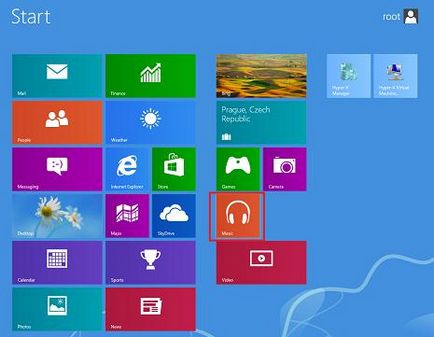
Mai întâi de toate, trebuie să obținem ID-ul acestei aplicații, care poate fi găsit utilizând comanda PowerShell:
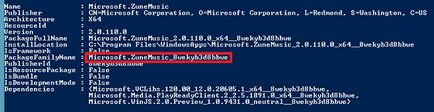
Suntem interesați de valoarea stocată în câmpul PackageFamilyName. În exemplul nostru, acesta este Microsoft.ZuneMusic_8wekyb3d8bbwe.
Folosind următoarea comandă, atașați la această aplicație profilul VPN creat anterior:
Acum, când porniți aplicația Metro Music, conexiunea VPN va fi făcută automat utilizând profilul specificat. În cazul în care acreditările pentru conexiunea VPN nu au fost salvate, sistemul le va cere să specifice.
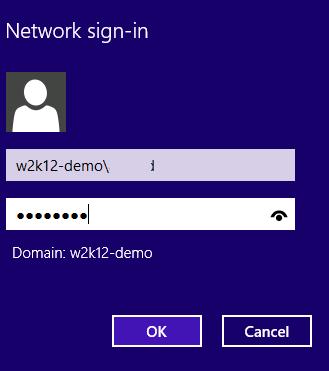
Atunci când toate aplicațiile care utilizează conexiunea este închisă sau într-o anumită perioadă de timp, nu există nici un trafic la rețeaua corporativă (mers în gol dat IdleDisconnectSeconds parametru, și este de 5 minute implicit), conexiune VPN este rupt în mod automat.
Conexiune VPN automată în Windows 8.1 pentru aplicații clasice
Aceeași schemă poate fi implementată pentru aplicațiile "clasice" Windows. Calea completă a fișierului executabil este utilizată ca identificator al aplicației. De exemplu, înainte ca Notepadul să pornească automat, inițiați o conexiune VPN numită VPNArn, utilizați comanda:
Afișați o listă de aplicații asociate unei anumite conexiuni VPN după cum urmează:
Pentru a deconecta o aplicație dintr-un profil VPN, utilizați cmdletul Remove-VpnConnectionTriggerApplication:
Conexiune VPN automată la accesarea resurselor cu sufixe DNS specifice
În Windows 8.1, puteți specifica o listă de sufixe DNS accesate atunci când este inițiată o conexiune VPN. Formatul comenzii PoSh este:
De exemplu, creați un declanșator automat VPN pentru sufixul .corp.winitpro.ru
Notă. Rețineți că trebuie să existe o perioadă de la începutul numelui DNS de sufix.
- RSAT pentru Windows 8.1
- Secure Boot (SecureBoot) nu este configurat corect în Windows 8.1
- Probleme de compatibilitate pentru profilurile Windows 7 și Windows 8 în roaming
- Imagine de recuperare personalizată Windows 8
- Restaurarea componentei Store în Windows 8